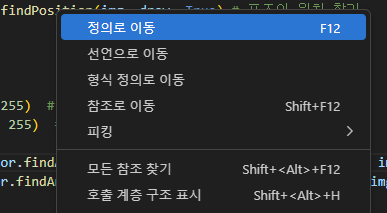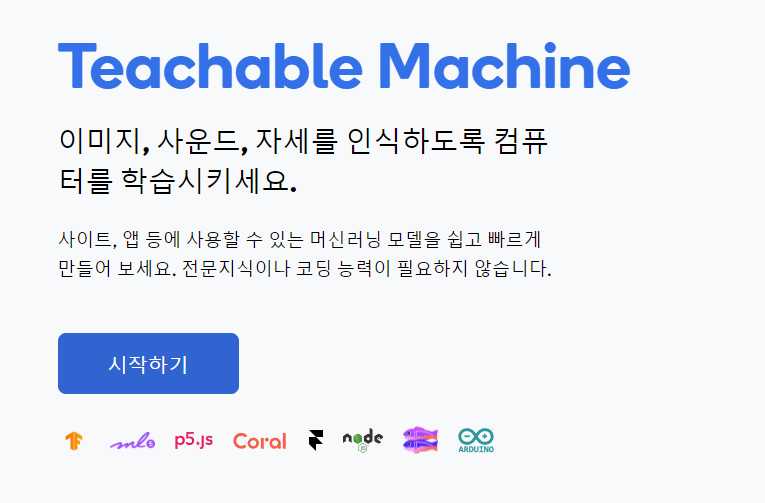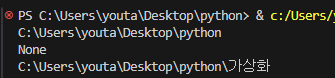Paramiko는 Python에서 SSH 프로토콜을 통하여 접속 할 수 있도록 도와주는 라이브러리입니다. 한마디로 Putty를 Python에서도 사용할 수 있도록 도와줍니다. 테스트 환경은 포티게이트(방화벽) 및 코어엣지(스위치) 이였으며, 정상적으로 작동하는 것을 확인하였습니다. 먼저 SSH 통신을 위한 paramiko 라이브러리와 연결 시 대기를 위한 time 라이브러리를 가져옵니다. import paramikoimport time 그 다음 SSHClient의 세션 객체를 만들어주고,세션 접속 시 호스트 키가 자동으로 인증받도록 있도록 접속을 허용합니다. (보안 상으로는 용이하지 않습니다.) 이후 호스트 IP와 계정 정보를 통하여 SSH에 접속해주고,지속적인 통신을 위하여 invoke_shell 명..